Excel文件发到手机上的方法有多种,包括通过电子邮件、云存储服务、蓝牙、以及即时通讯工具来实现。这些方法各有优缺点,其中通过电子邮件和云存储服务是最常用和最方便的方法。以下将详细介绍通过电子邮件的方法:
电子邮件传输:
通过电子邮件传输Excel文件是最简单直接的方法之一。首先,确保你在电脑和手机上都安装了电子邮件客户端,并且能够正常访问你的电子邮件账户。在电脑上打开你的电子邮件客户端或网页邮箱,创建一封新邮件,添加Excel文件作为附件,输入收件人的电子邮件地址(可以是你自己的邮箱),然后发送。接着,在你的手机上打开相应的电子邮件客户端,找到刚才发送的邮件,下载附件中的Excel文件即可。
一、电子邮件传输
通过电子邮件传输Excel文件是一种常见且方便的方法。以下是详细步骤:
在电脑上打开电子邮件客户端:
打开你常用的电子邮件客户端或网页邮箱(如Gmail、Outlook、Yahoo Mail等)。
创建新邮件:
点击“新邮件”或“撰写”按钮,开始撰写一封新邮件。
添加附件:
在新邮件窗口中,找到并点击“附件”按钮(通常是一个回形针图标)。在弹出的文件浏览窗口中,找到并选择要发送的Excel文件。
输入收件人地址:
在“收件人”字段中输入你的电子邮件地址(可以是你自己的邮箱,也可以是你手机上常用的邮箱)。
发送邮件:
完成邮件撰写后,点击“发送”按钮。
在手机上接收邮件:
在你的手机上打开电子邮件客户端,找到刚才发送的邮件,下载并打开附件中的Excel文件即可。
二、云存储服务
使用云存储服务(如Google Drive、Dropbox、OneDrive等)也是一种方便的方式。通过将文件上传到云端,你可以在任何设备上访问和下载文件。
上传文件到云存储:
在电脑上打开云存储服务的网站或客户端,登录你的账户。找到上传按钮(通常是一个向上的箭头图标),选择要上传的Excel文件。
获取共享链接:
文件上传完成后,找到该文件并点击“共享”或“获取链接”按钮。将生成的链接复制下来。
在手机上访问链接:
在手机浏览器中打开云存储服务的网站,登录你的账户,找到已上传的Excel文件并下载。
三、蓝牙传输
通过蓝牙传输文件需要确保你的电脑和手机都支持蓝牙功能,并且已成功配对。
开启蓝牙:
在电脑和手机上开启蓝牙功能,并确保两者配对。
发送文件:
在电脑上找到要发送的Excel文件,右键点击文件,选择“通过蓝牙发送到设备”。在弹出的设备列表中选择你的手机。
接收文件:
在手机上接受文件传输请求,文件传输完成后在手机的文件管理器中找到并打开Excel文件。
四、即时通讯工具
使用即时通讯工具(如微信、WhatsApp、Telegram等)也是一种便捷的方法。通过这些工具,你可以直接发送文件给自己或他人。
打开即时通讯工具:
在电脑上打开常用的即时通讯工具,找到你自己的聊天窗口或创建一个新的聊天群组。
发送文件:
在聊天窗口中找到“发送文件”按钮(通常是一个文件夹或回形针图标),选择要发送的Excel文件并发送。
接收文件:
在手机上打开相应的即时通讯工具,找到刚才发送的文件并下载。
五、使用USB数据线
通过USB数据线将Excel文件从电脑传输到手机也是一种直接有效的方法。以下是详细步骤:
连接设备:
使用USB数据线将手机连接到电脑,确保手机处于文件传输模式(不同手机可能略有差异,通常可以在通知栏或设置中选择“文件传输”模式)。
传输文件:
在电脑上打开文件资源管理器,找到连接的手机设备。导航到手机的存储位置(内部存储或SD卡),找到一个合适的文件夹,将Excel文件复制到该文件夹。
断开连接:
文件传输完成后,安全弹出手机设备并断开USB连接。在手机的文件管理器中找到并打开刚才传输的Excel文件。
六、使用文件管理应用
一些文件管理应用(如AirDroid、Shareit等)提供了方便的文件传输功能,可以通过WiFi网络将文件传输到手机。
安装文件管理应用:
在电脑和手机上分别安装所需的文件管理应用,并登录同一个账户。
启动文件传输:
在电脑上打开文件管理应用,选择文件传输功能,将Excel文件上传到应用的云端或通过WiFi传输到手机。
接收文件:
在手机上打开文件管理应用,找到传输的文件并下载。
七、总结
通过上述方法,你可以轻松将Excel文件从电脑传输到手机上。每种方法都有其优缺点,可以根据实际情况和需求选择最适合的方法。电子邮件传输、云存储服务、蓝牙传输、即时通讯工具、USB数据线以及文件管理应用,这些方法各有特色,可以帮助你在不同场景下实现文件的顺利传输。无论你选择哪种方法,都需要注意文件的安全性和隐私保护,确保传输过程中的数据不被泄露或丢失。
相关问答FAQs:
1. 如何将Excel文件发送到手机上?
首先,将Excel文件保存在您的电脑或云存储服务(如Google Drive、Dropbox等)中。
其次,打开您的电子邮件或即时通讯应用程序,并创建一条新消息。
在消息中,选择附件选项(通常是一个图钉或纸夹图标),然后浏览并选择您保存的Excel文件。
最后,输入您要发送到的手机接收者的手机号码或电子邮件地址,并点击发送。
2. 我可以通过哪些方式将Excel文件发送到手机上?
您可以通过电子邮件、即时通讯应用程序(如WhatsApp、WeChat等)、云存储服务或数据线将Excel文件发送到手机上。
通过电子邮件发送时,您可以附加Excel文件并发送到手机接收者的电子邮件地址。
通过即时通讯应用程序发送时,您可以选择Excel文件并直接发送给手机接收者的账号。
通过云存储服务发送时,您可以将Excel文件上传到云端,并与手机接收者共享文件链接。
如果您有数据线,您还可以通过连接手机和电脑,将Excel文件直接传输到手机上。
3. 有没有其他方法可以将Excel文件发送到手机上?
是的,如果您使用的是云存储服务(如Google Drive、Dropbox等),您可以安装相应的移动应用程序,并登录您的账户。
通过云存储应用程序,您可以访问您在电脑上保存的Excel文件,并将其下载到手机上。
另外,一些云存储服务还提供自动同步功能,可以使您的Excel文件在电脑和手机之间自动同步更新。这样,您可以随时在手机上查看最新的Excel文件。
原创文章,作者:Edit1,如若转载,请注明出处:https://docs.pingcode.com/baike/4845968